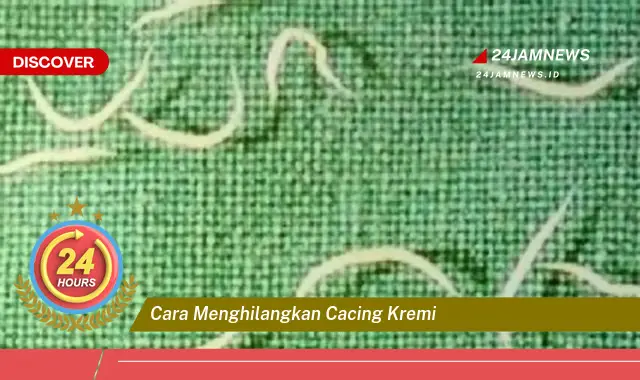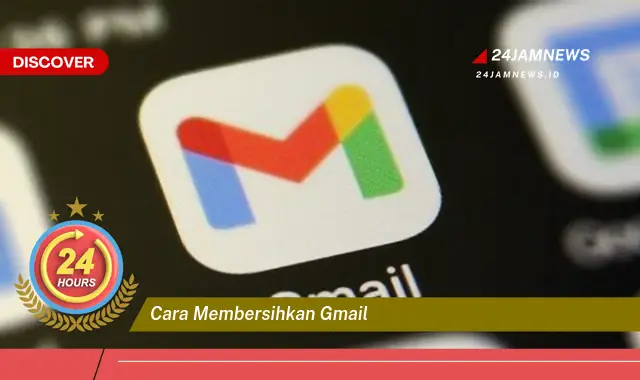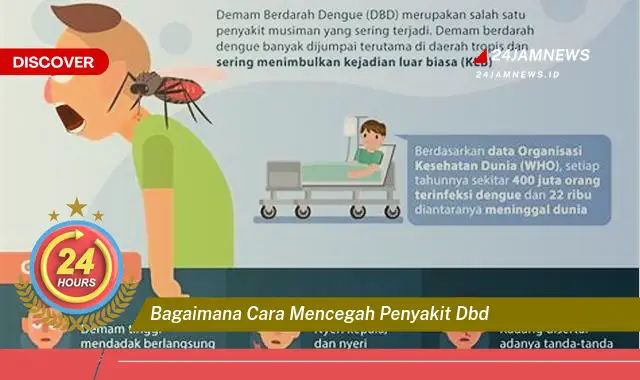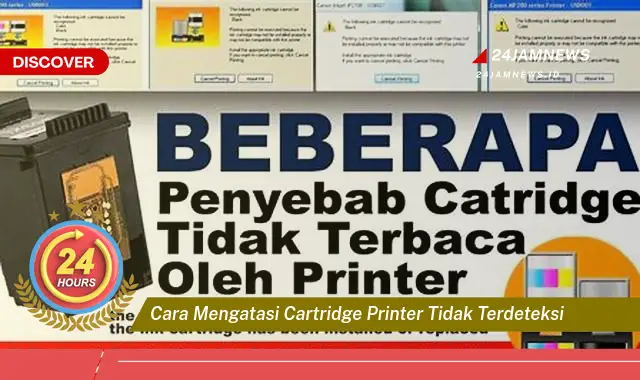
Istilah “cara mengatasi cartridge printer tidak terdeteksi” merujuk pada langkah-langkah yang diambil untuk menyelesaikan masalah ketika printer tidak dapat mengenali atau membaca cartridge tinta. Kondisi ini dapat disebabkan oleh berbagai faktor, mulai dari cartridge yang tidak terpasang dengan benar hingga masalah pada printer itu sendiri. Kegagalan printer dalam mendeteksi cartridge akan mencegah proses pencetakan, sehingga mencari solusi atas masalah ini menjadi krusial. Salah satu contohnya adalah ketika pesan kesalahan “Cartridge tidak terdeteksi” muncul di layar komputer atau pada panel printer.
Panduan Langkah demi Langkah Mengatasi Cartridge Printer Tidak Terdeteksi
- Matikan dan hidupkan ulang printer: Mulailah dengan mematikan printer dan mencabut kabel daya. Tunggu sekitar 30 detik, lalu pasang kembali kabel daya dan hidupkan printer. Terkadang, masalah sederhana dapat diatasi dengan restart. Proses ini memungkinkan printer untuk menyegarkan sistem dan mendeteksi ulang cartridge. Pastikan printer benar-benar mati sebelum mencolokkan kembali kabel daya.
- Periksa pemasangan cartridge: Pastikan cartridge terpasang dengan benar dan terkunci pada tempatnya. Keluarkan cartridge, bersihkan kontak tembaga dengan kain lembut yang kering, dan pasang kembali dengan hati-hati. Pastikan terdengar bunyi klik yang menandakan cartridge terpasang dengan tepat. Periksa kembali petunjuk pemasangan pada buku manual printer jika perlu.
- Bersihkan kontak printer: Debu dan kotoran pada kontak printer dapat mengganggu komunikasi antara printer dan cartridge. Gunakan kain lembut yang sedikit dibasahi dengan alkohol isopropil untuk membersihkan kontak di dalam printer tempat cartridge terpasang. Pastikan kontak benar-benar kering sebelum memasang kembali cartridge. Hindari penggunaan cairan pembersih yang keras yang dapat merusak komponen printer.
- Coba cartridge baru: Jika langkah-langkah di atas tidak berhasil, coba gunakan cartridge baru. Ini akan membantu menentukan apakah masalahnya ada pada cartridge yang lama atau pada printer itu sendiri. Jika cartridge baru terdeteksi, maka cartridge lama kemungkinan rusak. Jika cartridge baru juga tidak terdeteksi, masalahnya kemungkinan ada pada printer.
Tujuan dari solusi-solusi ini adalah untuk memastikan printer dapat mendeteksi dan menggunakan cartridge dengan benar, sehingga proses pencetakan dapat berjalan lancar. Dengan mengikuti langkah-langkah ini secara sistematis, diharapkan masalah cartridge printer tidak terdeteksi dapat diatasi.
Poin-Poin Penting
| 1. Kompatibilitas Cartridge: | Pastikan cartridge yang digunakan kompatibel dengan model printer. Menggunakan cartridge yang tidak kompatibel dapat menyebabkan masalah deteksi dan bahkan merusak printer. Periksa kembali buku manual printer atau situs web produsen untuk memastikan kompatibilitas cartridge. Membeli cartridge dari sumber yang terpercaya juga dapat mengurangi risiko ketidakcocokan. Jangan ragu untuk menghubungi layanan pelanggan produsen jika ragu. |
| 2. Pemasangan yang Benar: | Cartridge harus terpasang dengan benar dan terkunci pada tempatnya. Pemasangan yang tidak tepat dapat mencegah printer mendeteksi cartridge. Ikuti petunjuk pemasangan pada buku manual printer dengan cermat. Pastikan semua komponen terpasang dengan aman dan tidak ada bagian yang longgar. Kesalahan kecil dalam pemasangan dapat menyebabkan masalah deteksi. |
| 3. Kondisi Kontak: | Kontak tembaga pada cartridge dan printer harus bersih dari debu dan kotoran. Bersihkan kontak dengan kain lembut yang kering atau sedikit dibasahi dengan alkohol isopropil. Pastikan kontak kering sebelum memasang kembali cartridge. Kontak yang kotor dapat mengganggu komunikasi antara printer dan cartridge. Hindari menyentuh kontak dengan jari untuk mencegah transfer minyak dan kotoran. |
| 4. Perawatan Printer: | Lakukan perawatan printer secara berkala, seperti membersihkan bagian dalam printer dari debu dan kotoran. Perawatan yang baik dapat mencegah berbagai masalah, termasuk masalah deteksi cartridge. Gunakan alat pembersih yang direkomendasikan oleh produsen printer. Membersihkan printer secara rutin dapat memperpanjang umur pakai printer dan mencegah masalah yang tidak diinginkan. |
| 5. Reset Printer: | Menyetel ulang printer ke pengaturan pabrik terkadang dapat mengatasi masalah deteksi cartridge. Konsultasikan buku manual printer untuk mengetahui cara mereset printer. Proses reset dapat berbeda-beda tergantung pada model printer. Pastikan untuk mencatat pengaturan khusus sebelum melakukan reset. |
| 6. Perbarui Driver Printer: | Pastikan driver printer terbaru terpasang pada komputer. Driver yang usang dapat menyebabkan berbagai masalah, termasuk masalah deteksi cartridge. Unduh driver terbaru dari situs web produsen printer. Memperbarui driver printer secara berkala dapat meningkatkan kinerja dan kompatibilitas printer. |
| 7. Periksa Kabel Koneksi: | Pastikan kabel koneksi antara printer dan komputer terpasang dengan benar dan tidak rusak. Kabel yang longgar atau rusak dapat mengganggu komunikasi antara printer dan komputer. Coba gunakan kabel lain untuk memastikan kabel bukan penyebab masalahnya. Pastikan port USB pada komputer dan printer berfungsi dengan baik. |
| 8. Bantuan Profesional: | Jika semua langkah di atas tidak berhasil, hubungi layanan pelanggan produsen printer atau teknisi profesional untuk mendapatkan bantuan lebih lanjut. Mereka dapat mendiagnosis dan mengatasi masalah yang lebih kompleks. Jangan mencoba membongkar printer sendiri jika tidak memiliki keahlian teknis, karena hal ini dapat merusak printer dan membatalkan garansi. |
Tips dan Detail
- Simpan Cartridge dengan Benar: Simpan cartridge di tempat yang sejuk dan kering, jauh dari sinar matahari langsung dan suhu ekstrem. Ini akan membantu menjaga kualitas tinta dan mencegah kerusakan cartridge. Pastikan cartridge tersimpan dalam kemasan aslinya hingga siap digunakan. Penyimpanan yang tepat dapat memperpanjang umur pakai cartridge.
- Gunakan Tinta Berkualitas: Gunakan tinta berkualitas tinggi yang direkomendasikan oleh produsen printer. Tinta berkualitas rendah dapat menyebabkan masalah pencetakan dan bahkan merusak printer. Tinta berkualitas tinggi menghasilkan cetakan yang lebih tajam dan tahan lama. Menggunakan tinta yang tepat dapat mengoptimalkan kinerja printer.
- Matikan Printer dengan Benar: Selalu matikan printer menggunakan tombol daya pada printer, bukan dengan mencabut kabel daya secara langsung. Mematikan printer dengan benar dapat mencegah kerusakan pada sistem printer. Ini juga memastikan data yang tersimpan dalam printer tidak hilang atau rusak. Mematikan printer dengan cara yang benar merupakan praktik yang baik untuk menjaga kesehatan printer.
- Periksa Level Tinta Secara Teratur: Periksa level tinta secara teratur untuk menghindari kehabisan tinta di tengah proses pencetakan. Kebanyakan printer modern memiliki fitur untuk menampilkan level tinta. Memantau level tinta dapat mencegah gangguan pada pekerjaan pencetakan. Siapkan cartridge cadangan untuk menghindari keterlambatan akibat kehabisan tinta.
Memahami cara mengatasi cartridge printer yang tidak terdeteksi merupakan keterampilan penting bagi pengguna printer. Dengan menguasai langkah-langkah pemecahan masalah, pengguna dapat menghindari frustrasi dan menghemat waktu. Kemampuan untuk mendiagnosis dan mengatasi masalah printer secara mandiri dapat meningkatkan produktivitas.
Masalah cartridge yang tidak terdeteksi dapat disebabkan oleh berbagai faktor, termasuk cartridge yang rusak, kontak yang kotor, atau masalah pada printer itu sendiri. Identifikasi penyebab yang tepat merupakan langkah krusial dalam proses pemecahan masalah. Dengan memahami penyebabnya, pengguna dapat memilih solusi yang paling tepat.
Membersihkan kontak printer dan cartridge secara teratur dapat mencegah masalah deteksi. Debu dan kotoran dapat mengganggu komunikasi antara printer dan cartridge. Membersihkan kontak secara berkala dapat memastikan kinerja printer yang optimal.
Memastikan kompatibilitas cartridge dengan model printer sangat penting. Menggunakan cartridge yang tidak kompatibel dapat menyebabkan masalah deteksi dan bahkan merusak printer. Selalu periksa kompatibilitas cartridge sebelum membelinya.
Memperbarui driver printer secara berkala dapat meningkatkan kinerja printer dan mengatasi berbagai masalah, termasuk masalah deteksi cartridge. Driver yang usang dapat menyebabkan konflik dan mengganggu komunikasi antara printer dan komputer.
Menyetel ulang printer ke pengaturan pabrik terkadang dapat mengatasi masalah deteksi cartridge yang persisten. Namun, perlu diingat bahwa proses reset akan menghapus semua pengaturan khusus yang telah dibuat pada printer.
Jika semua langkah pemecahan masalah tidak berhasil, menghubungi layanan pelanggan produsen printer atau teknisi profesional merupakan pilihan terbaik. Mereka memiliki keahlian dan alat yang diperlukan untuk mendiagnosis dan mengatasi masalah yang lebih kompleks.
Dengan memahami cara mengatasi masalah cartridge printer yang tidak terdeteksi, pengguna dapat menjaga printer tetap berfungsi dengan baik dan menghindari gangguan pada pekerjaan pencetakan. Perawatan dan pemeliharaan printer yang tepat dapat memperpanjang umur pakai printer dan memastikan kinerja yang optimal.
FAQ
John: Bagaimana cara mengetahui apakah cartridge saya rusak?
Ikmah (Teknisi Ahli): Cartridge yang rusak biasanya ditandai dengan kualitas cetak yang buruk, seperti garis-garis putus-putus atau warna yang pudar. Printer juga mungkin menampilkan pesan kesalahan yang mengindikasikan masalah dengan cartridge.
Sarah: Apakah aman membersihkan kontak printer dengan alkohol?
Wiki (Teknisi Ahli): Ya, aman membersihkan kontak printer dengan alkohol isopropil. Pastikan menggunakan kain lembut yang sedikit dibasahi dan pastikan kontak benar-benar kering sebelum memasang kembali cartridge.
Ali: Mengapa printer saya masih tidak mendeteksi cartridge setelah saya membersihkan kontak?
Ikmah (Teknisi Ahli): Jika printer masih tidak mendeteksi cartridge setelah membersihkan kontak, masalahnya mungkin ada pada printer itu sendiri. Coba gunakan cartridge baru untuk memastikan. Jika cartridge baru juga tidak terdeteksi, hubungi layanan pelanggan produsen printer.
Maria: Di mana saya dapat menemukan driver printer terbaru?
Wiki (Teknisi Ahli): Anda dapat mengunduh driver printer terbaru dari situs web produsen printer. Cari driver yang sesuai dengan model printer dan sistem operasi komputer Anda.